利用PPT制作笔顺演示方法
笔画笔顺演示PPT课件

新世纪网络课程
.
35
“啪”字笔顺规则
点击此处观看动画
新世纪网络课程
.
36
“器”字笔顺规则
点击此处观看动画
新世纪网络课程
.
37
“然”字笔顺规则
点击此处观看动画
新世纪网络课程
.
38
“人”字笔顺规则
点击此处观看动画
新世纪网络课程
.
39
“入”字笔顺规则
点击此处观看动画
新世纪网络课程
.
40
“叁”字笔顺规则
新世纪网络课程
.
18
“贯”字笔顺规则
点击此处观看动画
新世纪网络课程
.
19
“国”字笔顺规则
点击此处观看动画
新世纪网络课程
.
20
“湖”字笔顺规则
点击此处观看动画
新世纪网络课程
.
21
“回”字笔顺规则
点击此处观看动画
新世纪网络课程
.
22
“击”字笔顺规则
点击此处观看动画
新世纪网络课程
.
23
“亟”字笔顺规则
.
29
“旅”字笔顺规则
点击此处观看动画
新世纪网络课程
.
30
“门”字笔顺规则
点击此处观看动画
新世纪网络课程
.
31
“免”字笔顺规则
点击此处观看动画
新世纪网络课程
.
32
“明”字笔顺规则
点击此处观看动画
新世纪网络课程
.
33
“木”字笔顺规则
点击此处观看动画
新世纪网络课程
.
34
“目”字笔顺规则
如何在PPT中制作汉字笔顺演示文稿的方法
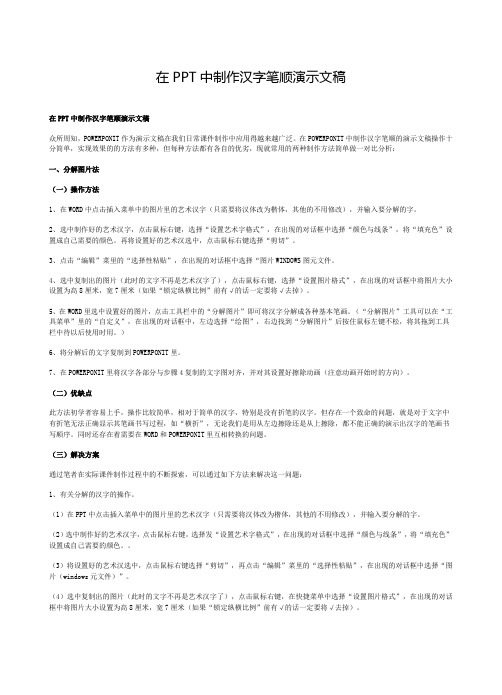
在PPT中制作汉字笔顺演示文稿在PPT中制作汉字笔顺演示文稿众所周知,POWERPONIT作为演示文稿在我们日常课件制作中应用得越来越广泛。
在POWERPONIT中制作汉字笔顺的演示文稿操作十分简单,实现效果的的方法有多种,但每种方法都有各自的优劣,现就常用的两种制作方法简单做一对比分析:一、分解图片法(一)操作方法1、在WORD中点击插入菜单中的图片里的艺术汉字(只需要将汉体改为楷体,其他的不用修改),并输入要分解的字。
2、选中制作好的艺术汉字,点击鼠标右键,选择“设置艺术字格式”,在出现的对话框中选择“颜色与线条”,将“填充色”设置成自己需要的颜色。
再将设置好的艺术汉选中,点击鼠标右键选择“剪切”。
3、点击“编辑”菜里的“选择性粘贴”,在出现的对话框中选择“图片WINDOWS图元文件。
4、选中复制出的图片(此时的文字不再是艺术汉字了),点击鼠标右键,选择“设置图片格式”,在出现的对话框中将图片大小设置为高8厘米,宽7厘米(如果“锁定纵横比例”前有√的话一定要将√去掉)。
5、在WORD里选中设置好的图片,点击工具栏中的“分解图片”即可将汉字分解成各种基本笔画。
(“分解图片”工具可以在“工具菜单”里的“自定义”,在出现的对话框中,左边选择“绘图”,右边找到“分解图片”后按住鼠标左键不松,将其拖到工具栏中待以后使用时用。
)6、将分解后的文字复制到POWERPONIT里。
7、在POWERPONIT里将汉字各部分与步骤4复制的文字图对齐,并对其设置好擦除动画(注意动画开始时的方向)。
(二)优缺点此方法初学者容易上手,操作比较简单,相对于简单的汉字,特别是没有折笔的汉字。
但存在一个致命的问题,就是对于文字中有折笔无法正确显示其笔画书写过程,如“横折”,无论我们是用从左边擦除还是从上擦除,都不能正确的演示出汉字的笔画书写顺序。
同时还存在着需要在WORD和POWERPONIT里互相转换的问题。
(三)解决方案通过笔者在实际课件制作过程中的不断探索,可以通过如下方法来解决这一问题:1、有关分解的汉字的操作。
怎样用ppt中做笔顺

怎样用powerpoint中做“笔顺”怎样用powerpoint中做“笔顺”怎样用powerpoint中做“笔顺”新的语文课程标准不再强调汉字书写的笔顺,但了解汉字书写的笔画顺序,对于学生分析汉字的间架结构和较好的书写汉字创造了条件。
针对聋校语文教学中,生字教学较为枯燥,学生注意力不够集中,部分教师范写的生字不够规范、美观等问题,我设计制作了“笔顺”课件,让死板的生字变得生动起来。
具体操作步骤如下:(一)在powerpoint中画田字格1.启动powerpoint,单击“视图/工具栏/绘图”命令,将绘图工具栏调出来。
2.单击绘图工具栏上的“矩形”按钮,移动鼠标至幻灯片的指定位置,当鼠标指针变成“十”字时,单击鼠标左键,定位“矩形”左上角的起点位置,先按住shift键,再向右下方拖动鼠标,绘制一个正方形。
3.选中正方形,单击绘图工具栏中的“填充颜色”按钮右侧的向下小三角,选择并单击无填充颜色。
4.单击绘图工具栏上的“直线”按钮,移动鼠标至正方形中的适当位置,当鼠标指针变成“十”字时,按住鼠标左键拖动,划出横线和竖线。
5.按住shift键,选中横线和竖线,单击绘图工具栏中的“虚线线型”,选择并单击合适的虚线。
6.按住shift键,选中正方形和横、竖线,击右键,执行“组合/组合”命令,组合好田字格。
7.可根据需要,调整田字格的大小、位置,也可复制、粘贴田字格。
(二)在word2003中插入、分解图片1.启动word2003,单击“工具”菜单的“自定义”命令,打开“自定义”对话框。
2.在对话框执行“命令/绘图”操作,在右边的列表框中将“分解图片”拖到工具栏。
3.在word中,单击“插入”菜单,在其下拉的子菜单中选择并单击“图片/艺术字”命令,键入所需文字(如“人”),并将字体设为“楷体”,设置字号后单击“确定”,文档中插入“人”的艺术字图片。
4.选中“人”字图片,单击“编辑”菜单中的“剪切”命令。
再单击“编辑”菜单中的“选择性粘贴”命令,在“选择性粘贴”对话框中选“图片(Windows图元文件)”,单击“确定”。
写字课基本笔画书写要点PPT课件共15张PPT
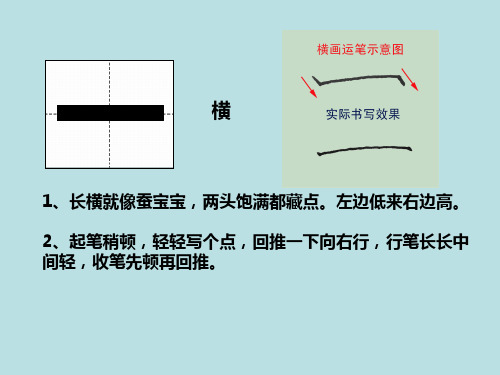
横折钩
1、横不平,折不直; 2、折处稍顿; 3、钩尖对横的起笔。
竖折折钩
马夸 鸟考
1、竖向笔画不同样,上面稍直,下面斜; 2、竖向笔画都别长。
牙讶
竖折
鸦蚜
1、竖折的竖不直,竖到尾部轻轻顿; 2、向右写折渐渐高。
水永
横撇
反务
1、横撇的横不平,左低右稍高; 2、横撇的撇带弧度,撇尖伸到横左边。
结束
日只
横折申细Biblioteka 1、起笔轻,横处稍不平; 2、折处记住“提”和“顿”; 3、顿后下行往左斜。
竖弯钩
1、顿笔下行先写竖; 2、弯处藏个小圆圈; 3、弯后向右写段“横”; 4、尾部抬起钩朝“天”。
抱比 礼宅
九
横折弯钩
艺
1、横折弯钩里面藏锐角,横处很斜,折往里收;
2、下面藏段横,横尾稍抬钩朝上。
竖钩
1、钩像什么,鸟头朝下,嘴巴尖尖; 2、顿笔下行先写竖; 3、走到竖尾缩一缩; 4、写钩先重再变轻,速度还要快一点。
横
1、长横就像蚕宝宝,两头饱满都藏点。左边低来右边高。 2、起笔稍顿,轻轻写个点,回推一下向右行,行笔长长中 间轻,收笔先顿再回推。
捺
1、捺像什么?捺像一把刀,还要折三折。 2、轻轻写一个点。 3、再提笔折向右下写捺,开始轻,渐渐重。 4、停顿一下换方向,换了方向还是斜。
竖弯
竖弯中间藏小圆, 竖弯的“竖”要直,弯中一段“横”要平。
用PowerPoint制作按笔顺展示汉字

用PowerPoint制作按笔顺展示汉字与下载、转换、调用视频文件培训教程在小学低年级语文课上,教学生书空,按笔画笔顺为学生演示生字的书写过程,是生字教学的重要环节。
下面我们就来学习一下用PowerPoint 2003 制作按笔画笔顺演示生字书写的方法。
一、以“字”为例,制作演示汉字。
第一步,把汉字转换为图形,并分解汉字图形笔画。
1、打开PowerPoint 2003,设计幻灯片为空白版式。
为能清晰地观察制作过程,请把幻灯片的背景设为浅颜色(如淡蓝色)。
2、插入艺术字。
“插入”—“图片”—“艺术字”,选择第一种样式“空心字样式”,输入“字”字,设置为楷体,72号,粗体。
3、选中“字”字,执行“编辑”—“剪切”—“选择性粘贴”—“图片(windows元文件)”—“确定”退出。
这时候我们看到的“字”字,已经不再是一个字了,而是“字”字形的图形了。
4、选中“字”字图形,右击—“组合”—“取消组合”,确定。
出现“这是一张导入的图片,而不是组合。
是否将其转换为Microsofe Office图形对象”,点击“是”;然后再选中“字”字图形,右击—“组合”—“取消组合”。
现在,它已经分解为一个一个的笔画图形了。
但是从颜色上看,它的底是白色的,这就说明它的下面还有一个白色的字和底的图层。
还要把整个字的图层和底色的图层删除。
5、点击“Tab”键,选中整个图形,按“Delete”删除白色底色图层;再次点击“Tab”键,选中整个图形,按“Delete”删除整个字形的图层。
现在,我们可以看出整个字的图形都是透空的了。
说明现在只有这个字形的笔画图形了。
第二步,为汉字的笔画图形填充颜色。
1、框选整个汉字图形,选中“绘图工具栏”中的“填充颜色”按钮,选中需要演示的颜色(如黑色)。
2、、框选整个汉字图形,选中“绘图工具栏”中的“线条颜色”按钮,选中需要演示的颜色为“无颜色线条”。
第三步,按笔顺的书写顺序为笔画图形添加“动画效果”。
ppt课件田字格怎么做

注意字体和字号的选择
选择易于阅读、简洁大方的字体,避 免使用过于花哨或艺术化的字体,以 免干扰观众的阅读和理解。
VS
根据田字格的大小和课件内容,公道 选择字号大小,确保文字清楚可见, 符合阅读习惯。
注意颜色的搭配
颜色搭配要和谐、统一,避免使用过于刺眼或不和谐的颜色组合。
调整文字格式
选择输入的文字,在顶部的菜单栏中,点击“开始”选项卡。 在“开始”选项卡中,可以设置字体、大小、颜色、加粗、斜体等格式。
还可以通过“字体”对话框进行更详细的设置,如间距、行距等。
06
注意事项
保持一致性
确保田字格的格式、颜色、字体等元素在全部PPT课件中保持一致,以提高课件的专业性和美观度。
05
使用文本框添加文字
创建文本框
01
02
03
04
打开PPT软件,选择需 要添加文字的幻灯片。
在顶部的菜单栏中,点 击“插入”选项卡。
在“插入”选项卡中, 选择“文本框”工具。
在幻灯片上拖动鼠标, 创建一个文本框。
输入文字
在文本框中输入需要的文字,例如“ 田字格”。
根据需要调整字体、大小和颜色等格 式。
斟酌使用主题色或品牌色,以增强课件的专业性和辨认度。同时,要注意颜色的对照度,确保文字和背景颜色有足够的对照 度,以便于阅读。
THANKS
感谢观看
调整图片大小和位置
插入图片后,根据需要调整图片的大小和位置,使其适应 PPT页面的大小。
可以使用鼠标拖拽图片的边角来调整大小,使用鼠标拖拽 图片来调整位置。
调整图片透明度
调整图片的透明度,以便于更好地显示田字格的线条和文字。 在PPT的“图片工具”中选择“格式”选项卡,在“透明度”栏中调整透明度。
汉字笔顺动态演示制作方法
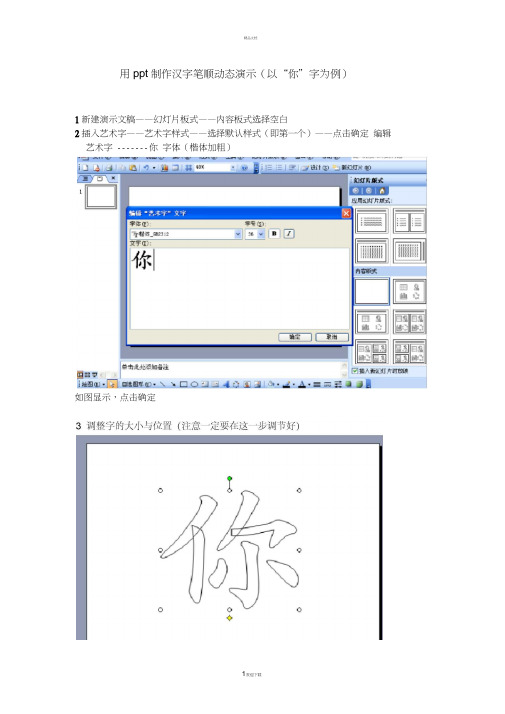
用ppt制作汉字笔顺动态演示(以“你”字为例)1新建演示文稿——幻灯片板式——内容板式选择空白2插入艺术字——艺术字样式——选择默认样式(即第一个)——点击确定编辑艺术字 ------- 你字体(楷体加粗)如图显示,点击确定4编辑一一剪切5编辑 --- 选择性粘贴-----图片(win dows元文件)------ 确定匚岂]主怦® 編辑© 观閨也嚙式电1工旦① 刘TH戏逆① 甸口⑩ SftQD 铤八需曼戟比的・|[」^>hJ I,.=口三三I手』设讨㉛」新幻灯片⑧=I® I *瀾丈件F-swflrPjintD: ' '新蛋Mi cr*5Qft rMerFqint,橋示丈待ppt' L作潤⑹:MS Dffj« B^^L-3帧⑺O融占撻按L)團4 |均翟型閣改怦)樹片IPK)Ek(ciF)E1F Or 脱〕不为團标皿理叮片慝武.取谢说明響铲54 ”5版式6右键一一组合一一取消组合这时会出现一个提示,点击“是”!\ 这是一兆导入的图片』而不是组合口是杏将其转抉为砸《■^述t MB辭国形对繚*卜_墓遨….][否⑩8在空白处点击一下鼠标左键在你想要编辑的汉字的笔画上点击左键,以笔画“撇”为例。
编辑笔画的顺序建议以汉字笔顺书写顺序逐一操作。
如图所示,在将光标置于所选图形上面双击左键透明度辽〕:自动选择填充颜色,以黑色为例。
(可根据需要将重点笔画用其他颜色填充)一确定 9幻灯片放映一一自定义动画一一添加效果一一进入一一擦除注意:方向一栏要根据笔顺书写方向选择,速度一栏建议选择中速。
颜色和线条 埴充 尺寸 位置 图片1 文本框 虛线Q):连镂將@): 箭头■ ■ ■ ■ ■ ■ ■ ■■■■■■■■■■■□■■■■■■□□□□■■□ 前歳犬小Q):□新对捺默认 X 牠颤邑(M) .- 壇充效異(I ).-Tcb| 预峥]|确是Akr0 A其他笔画编辑方法同上。
- 1、下载文档前请自行甄别文档内容的完整性,平台不提供额外的编辑、内容补充、找答案等附加服务。
- 2、"仅部分预览"的文档,不可在线预览部分如存在完整性等问题,可反馈申请退款(可完整预览的文档不适用该条件!)。
- 3、如文档侵犯您的权益,请联系客服反馈,我们会尽快为您处理(人工客服工作时间:9:00-18:30)。
利用PPT制作笔顺演示方法
一、汉字笔顺静态演示的制作方法
1、执行“插入-图片-艺术字”命令,打开“艺术字库”对话框,选择第二行,第一种(空心)艺术字样式,输入欲演示笔顺的汉字,并定义为“楷体”,单击[确定]按钮,字的大小可以用其四周的8个控点调整。
2、选定汉字,依次执行“编辑-剪切”、“编辑-选择性粘贴”命令,打开“选择性粘贴”对话框,选定“图片(Windows元文件)”选项,,单击[确定]按钮。
3、右击汉字,执行“编辑图片”命令,将其转化为“Microsoft Office 图形对象”。
4、复制这个汉字,执行“组合-取消组合”命令,将各汉字笔划拆开,逐一点击笔画进行设置。
为了展示“描红”效果,可以将各笔划的填充和线条颜色设置为红色,这样就完成了汉字笔顺静态演示的制作。
二、汉字笔顺动态演示的制作方法
将拆开笔划的汉字放在幻灯片的适当位置,打开“自定义动画”面板,选定汉字的第一笔,根据笔划走向添加适当的进入效果,再合理设置“计时”选项,直到播放效果满意为止,其它笔划依次设置,最后调整整体播放效果。
如,“木”字第一笔选择“擦除”效果,“方向”选择“自左侧”,
第二笔仍选择“擦除”效果,但“方向”要选择“自顶部”;又如,“打”字第二笔和第五笔的“亅”,选择“轮子”效果,在“辐射状”下拉列表中选择“轮辐图案(1)”。
”铭“字第五笔竖钩可选“阶梯状”方向“右下”。
用PowerPoint演示汉字笔顺就这么简单,但其效果与专门的制作工具相比并不逊色
幸福,其实很简单。
幸福就是和爱人一起漫步,幸福就是吃到妈妈的拿手饭菜,幸福就是孩子在你的脚跟前转悠,幸福就是你能帮父母洗衣洗碗。
幸福,其实很简单。
拥有一份称心的工作,就是一种幸福;拥有一个温馨的家,就是一种幸福;拥有一位知心的朋友,就是一种幸福;拥有一份好的心态,就是一种幸福;拥有一个相濡以沫的爱人,那更是一种幸福。
幸福就是如此的平平凡凡,幸福就是这样的简简单单。
幸福,其实就是自己心灵的感觉,沉淀在自己的心底,看不见摸不着,没有那么直观,可那种体验与享受却很真实、很直接。
或许你没有丰富的物质,或许你不能掌控自己的名利,但只要你拥有一份良好的心情,幸福就会围着你转。
幸福,其实很简单。
幸福就是口渴时的那杯水,幸福就是饥饿时的那顿饭,幸福就是劳累时的歇歇脚,幸福就是闲暇时的那茶盏,幸福就是困倦时的那场眠,幸福就是相爱的人彼此的牵挂,幸福就是离别的人默默的思念!
幸福,其实很简单。
幸福就是平静的呼吸,仔细的聆听,忘情的观看;幸福就是有人爱,有事做,有所期待,有人给温暖;幸福就是不迷茫,不慌乱,生而无悔,活而无憾。
幸福,其实就在路上,走一步,有一步的风景;进一步,有一步的欣喜;退一步,有一步的心境;停下步,忆往事,感到舒心的甜。
幸福,其实很简单。
当你失落,当你伤心,当你落泪时,有人会走到你身边给你一个拥抱,让你不再心酸,让你顿生温暖。
幸福似一杯香茗,轻饮慢品里,溢出的却是淡淡的清香,沁人心脾,惬意而舒心;幸福似一杯红酒,无论酒的种类是什么,用心细品里,总能品出那缕浓浓的甘醇柔绵;幸福没有明天,幸福也没有昨天,它不怀念过去,也不向往未来,它只在乎眼前。
幸福,其实很简单。
别人的幸福在你的眼里,你羡慕甚至嫉妒;可你的幸福也在别人眼里,你如果不觉得,岂不遗憾?。
